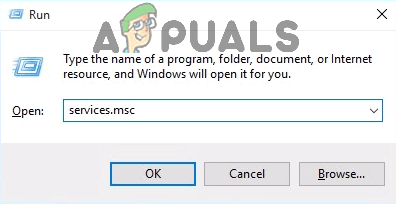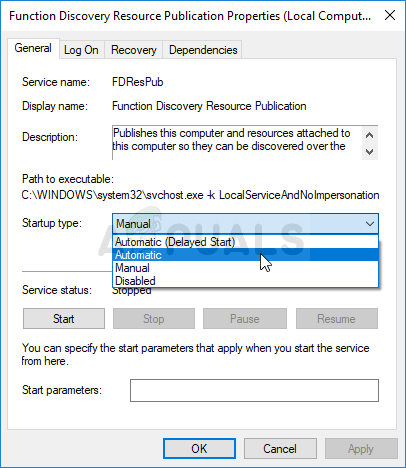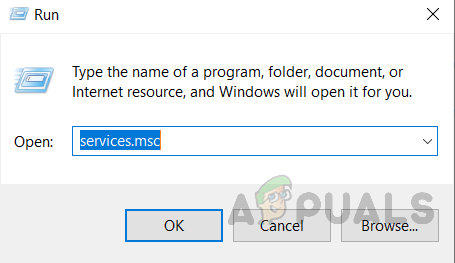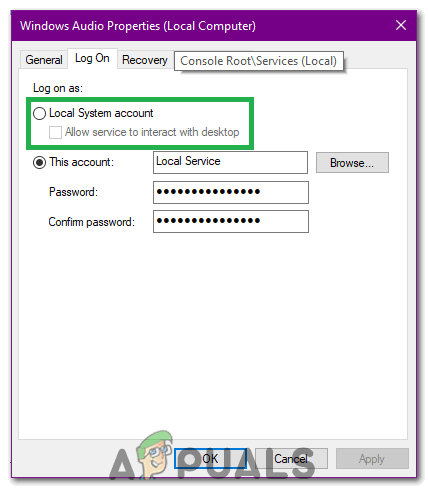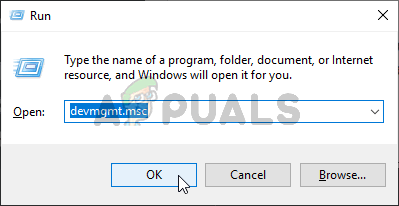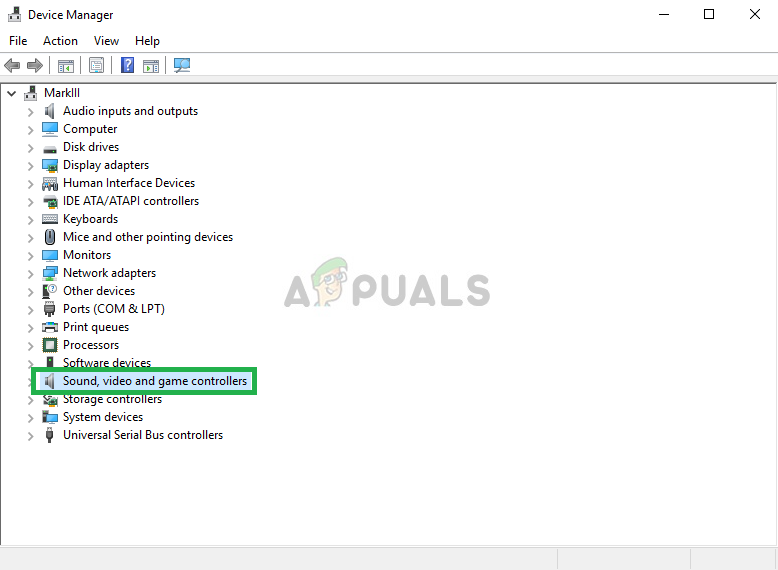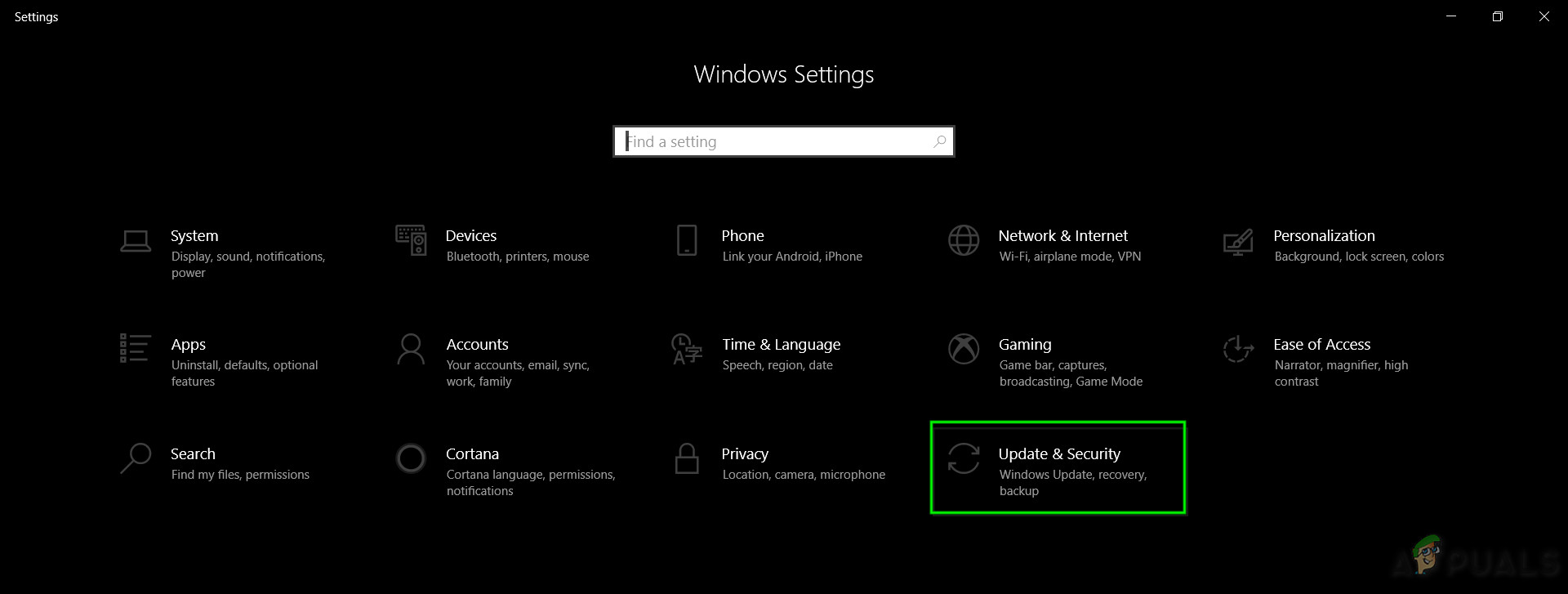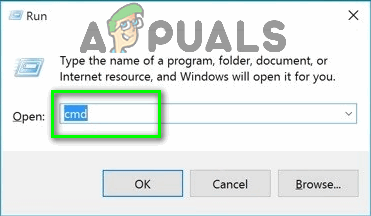Аудио услуга није покренута порука је упозорења из система Виндовс која указује да је услуга одговорна за испоруку звука заустављена и да се не може покренути аутоматски.
Многи корисници оперативног система Виндовс искусили су и даље су под утицајем одређеног проблема у коме је Звук икона на траци задатака - она која отвори мали клизач за јачину звука када се кликне - добија црвени Кс на доњој десној страни. Када Виндовс корисник погођен овим проблемом постави показивач миша преко Звук иконе (која је у основи само икона која приказује звучника) на траци задатака виде поруку која каже:
Аудио услуга није покренута
Овај проблем је најчешћи у оперативном систему Виндовс 7, једној од најуспешнијих итерација оперативног система Виндовс која је икада створена, али овај проблем не стоји на путу да повремено утиче на друге верзије оперативног система Виндовс. Готово сви корисници оперативног система Виндовс на које је овај проблем погођен могу успешно репродуковати звук на рачунару путем свих повезаних звучника / слушалица, иако је на екрану црвени Кс Звук на траци задатака и аудио услузи рачунара - познатом као Виндовс Аудио услуга - не ради.
Корен овог проблема, у готово свим случајевима, је Виндовс Аудио услуга - или једна или више њених зависности (услуге које треба да буду покренуте да би се могао покренути) - или се спонтано зауставља из неког разлога или се не покреће аутоматски приликом покретања рачунара, а ово је такође познато да покреће тхе Аудио услуге не реагују на грешку . Многи корисници погођени овим проблемом могу то једноставно да ублаже поновно покретање њихов рачунар. Међутим, то није конкретно решење овог проблема и мора поново покренути сваки пут када наиђете на овај проблем на рачунару је у најмању руку незгодно. Срећом, ипак постоје трајнији начини за решавање овог проблема и решавање проблема „ Аудио услуга није покренута ”, А следеће су две најефикасније:
Решење 1: Једноставно повећајте или смањите јачину звука рачунара
Због проблема који спотиче и најзагриженије кориснике Виндовс рачунара, хорде корисника Виндовс-а на које је овај проблем утицао, успеле су да га реше применом иронично једноставног решења - прилагођавањем јачине звука рачунара и уз најмање маргине. Многи, многи људи на које је овај проблем утицао у прошлости имали су успеха у његовом решавању једноставним повећањем или смањењем запремине рачунара. Да бисте користили ово решење за решавање овог проблема, потребно је да:
- Кликните на Звук икона на траци задатака - да, ово је она на којој је црвени Кс као резултат овог издања. На тај начин ће се приказати мали клизач за јачину звука који можете да користите за подешавање јачине звука на рачунару.
- Коришћење клизача за јачину звука који се последично појави или повећава или смањује јачину звука рачунара, чак и ако то учините за мали износ.
- На тај начин би требало одмах да се решите црвеног Кс на Звук на траци задатака и више не бисте требали да видите „ Аудио услуга није покренута ”Када задржите показивач миша преко ње.

Решење 2: Поново покрените Виндовс Аудио услугу и све њене зависности
Друго високо ефикасно решење овог проблема је поновно покретање Виндовс Аудио сервиса и две од његове три зависности, и уверите се да су све три ове услуге подешене да се аутоматски покрећу када се рачунар покрене. Да бисте то урадили, потребно је да:
- Држи Виндовс Кеи и Притисните Р. . Тип услуге.мсц у дијалогу за покретање.
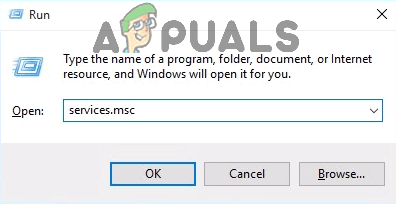
Укуцајте „сервицес.мсц“ у дијалог Покрени и притисните Ентер
- Једно по једно, пронађите и дупли клик на следећим услугама, а затим подесите њихове Тип покретања до Аутоматски .
Виндовс Аудио услуга Виндовс Аудио Ендпоинт Буилдер услуга Планер мултимедијалних класа услуга (ако је доступна) Једно по једно, пронађите и
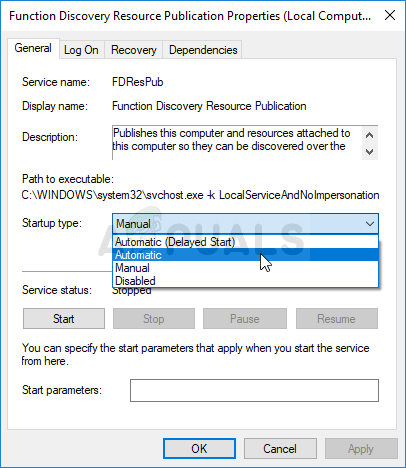
Промена покретања у аутоматско
- Десни клик на следећим услугама, а затим кликните наПоново покренути у резултујућим контекстним менијима:
Виндовс Аудио Ендпоинт Буилдер услугаПланер мултимедијалних класа услуга (ако је доступна) Виндовс аудио услуга
Чим су све три горе наведене услуге поново покренуте, црвени Кс на Звук на траци задатака требало би да нестане на рачунару Виндовс Аудио услуга би требало да ради и више не бисте требали да видите „ Аудио услуга није покренута ”Порука.
Решење 3: Промена подешавања за пријављивање
У неким случајевима, услугама може бити дозвољено да се пријаве на одређени налог на рачунару, али можда неће бити конфигурисане за пријављивање за ваш одређени кориснички рачун. Стога ћемо у овом кораку променити подешавања за пријављивање. За то:
- Притисните „Виндовс“ + „Р“ да бисте отворили упит Рун.
- Укуцати „Сервицес.мсц“ и притисните „Ући“.
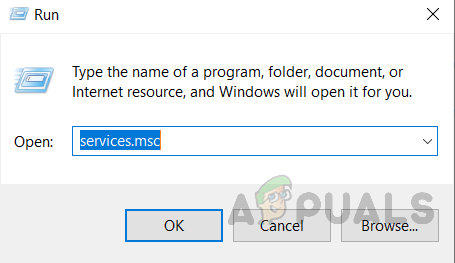
Отварање услуга уписивањем „сервицес.мсц“ у наредбу РУН.
- Померите се надоле и кликните десним тастером миша на „Виндовс Аудио“ услуга.
- Кликните на 'Пријавите се' картицу и изаберите „Локални системски налог“ опција уместо 'Овај налог' опција.
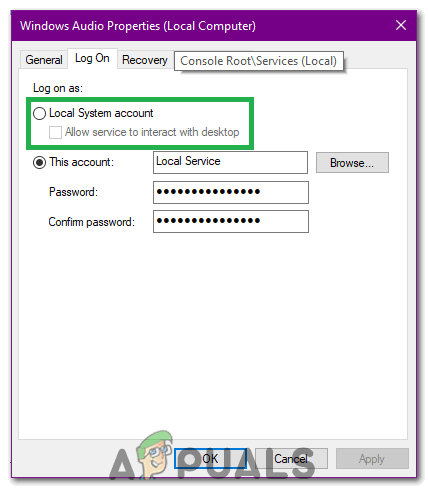
Одабиром опције „Локални системски рачун“
- Проверите да ли је проблем и даље присутан.
- Ако се догоди, проверите 'Овај налог' опцију и укуцајте „Локална услуга“ у оквиру за текст.
- После тога, укуцајте било коју лозинку у лозинку и потврдите поља са лозинком, јер стварно није важно.
- Кликните на 'Применити' а затим даље 'ОК'.
- Проверите да ли је проблем и даље присутан.
Решење 4: Скенирање промена
У одређеним случајевима управљачки програми за звук можда су стекли неке оштећене конфигурације или датотеке због којих узрокује ову грешку и спречава ефикасну комуникацију између управљачког програма и хардвера. Због тога ћемо у овом кораку прво деинсталирати управљачки програм, а затим га поново инсталирати из менаџера уређаја. Да бисте то урадили:
- Притисните „Виндовс“ + „Р“ да бисте отворили упит Рун.
- У упит за покретање откуцајте „Девмгмт.мсц“ и притисните „Ентер“.
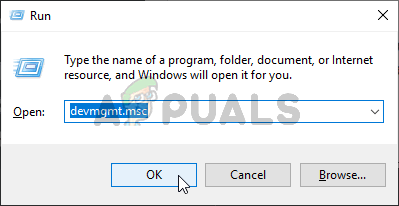
Покретање Девице Манагер-а
- У управитељу уређаја проширите „ Контролери звука, видеа и игара ' опција.
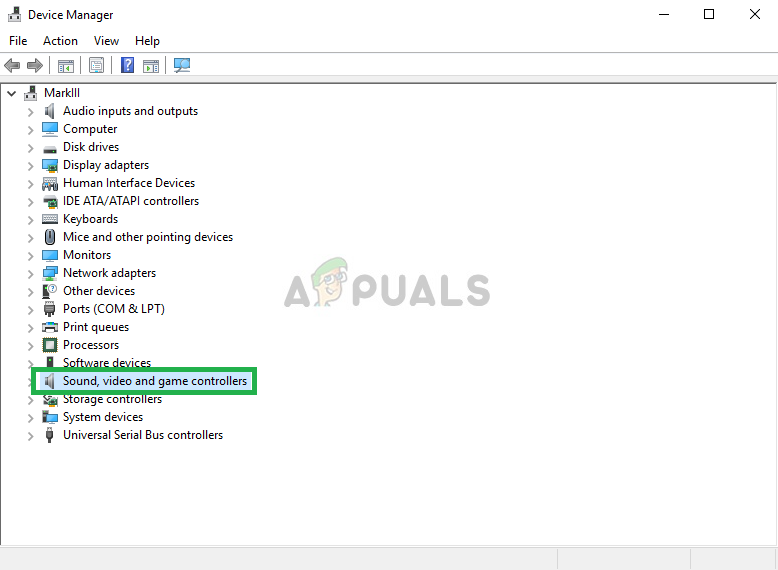
Навигација до контролера звука, видеа и игара
- Кликните десним тастером миша на аудио управљачки програм који користите и изаберите „Деинсталирај“.
- Након што управљачки програм заврши деинсталацију, кликните на „Скенирање за промене хардвера“ и управитељ уређаја ће аутоматски поново инсталирати овај управљачки програм.
- Проверавати да бисте видели да ли проблем и даље постоји.
- Ако и даље постоји, кликните десним тастером миша на управљачки програм и одаберите „Својства“.
- Кликните на „Детаљи о возачу“ а затим изаберите „Возач за враћање“.
- Проверите да ли то решава ваш проблем и не понавља ли горе наведене кораке и изаберите 'Ажурирати драјвер'.
Решење 5: Решавање проблема са звуком
Могуће је да су аудио конфигурације на рачунару збркане ручним или аутоматским променама. У одређеним случајевима то се може догодити и након инсталирања апликације. Стога ћемо у овом кораку решавати проблеме са звуком. За то:
- Притисните „Виндовс“ + „Ја“ да отворите подешавања.
- Кликните на 'Ажурирање И сигурност ” а затим изаберите „Решавање проблема“ са левог окна.
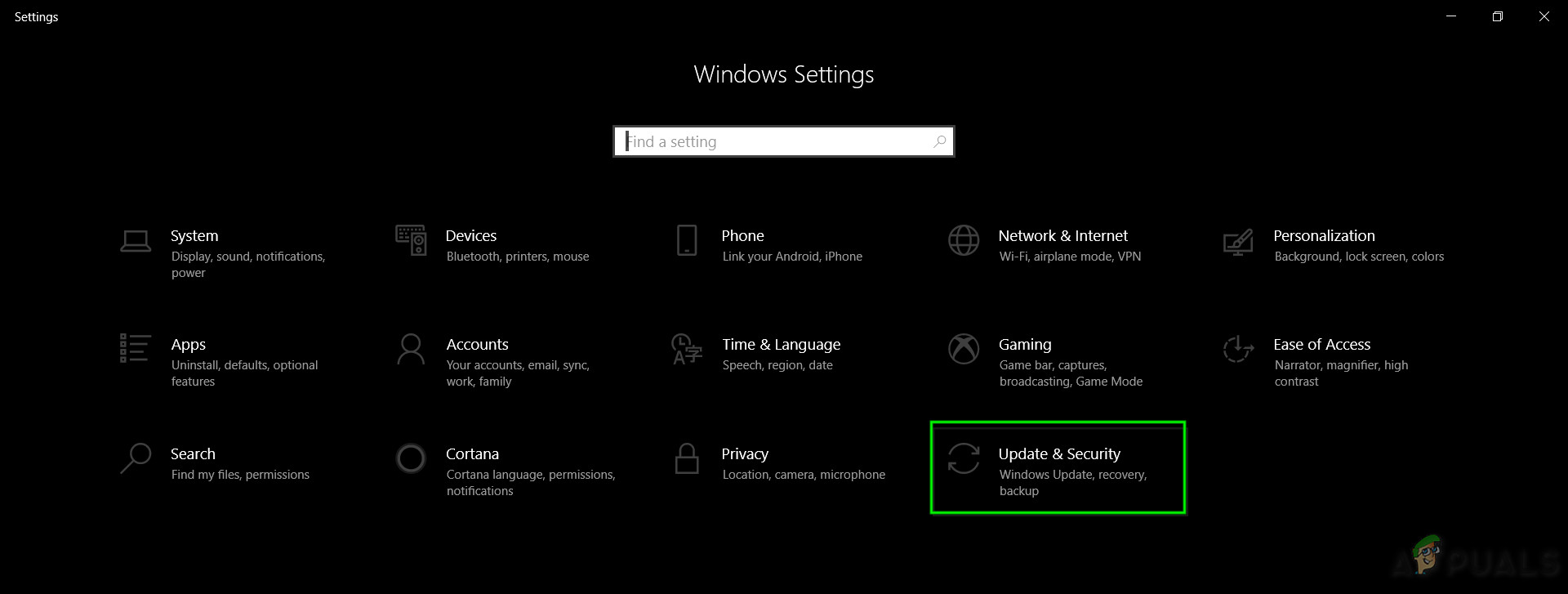
Ажурирање и сигурност.у Виндовс подешавањима
- У прозору за решавање проблема кликните на „Репродукција звука“ и изаберите „Покрените алатку за решавање проблема“ опција.
- Проверите да ли се проблем и даље јавља и након покретања алата за решавање проблема.
Решење 6: Покретање неких команди
У неким случајевима, проблем би могао да се покрене ако сте забрљали са неким локалним конфигурацијама налога, па ћемо у овом кораку извршавати неке наредбе у повишеном командном ретку да бисмо се решили овог проблема. За то:
- Притисните „Виндовс“ + „Р“ да бисте отворили упит Рун.
- Укуцати „Цмд“ и притисните 'Смена' + „Цтрл“ + „Ентер“ да обезбеди административне привилегије.
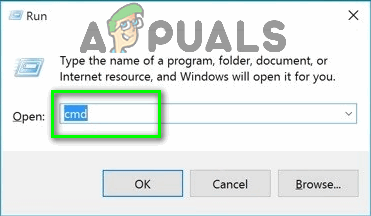
Укуцајте „цмд“ у дијалог Покрени
- У командну линију откуцајте једну по једну следеће команде и притисните „Ентер“ да их погубе.
нет лоцалгроуп Администраторс / додај нетворксервице нет лоцалгроуп Администраторс / додај лоцалсервице СЦ цонфиг Аудиосрв старт = ауто РЕГ ДОДАЈ 'ХКЛМ СИСТЕМ ЦуррентЦонтролСет Сервицес Аудиосрв' / В старт / Т РЕГ_ДВОРД / Д 2 / Ф сецедит / цонфигуре / цфг% виндир% инф дефлтбасе.инф/ дбдефлтбасе.сдб/ вербосе
- Проверавати да бисте видели да ли се проблем наставља након довршења ових корака.
Белешка: Обавезно проверите да ли звук добро функционише безбедни режим како би се искључило свако мешање трећих лица у аудио услуге. Поред тога, покушајте да поново инсталирате управљачке програме за звук.
5 минута читања